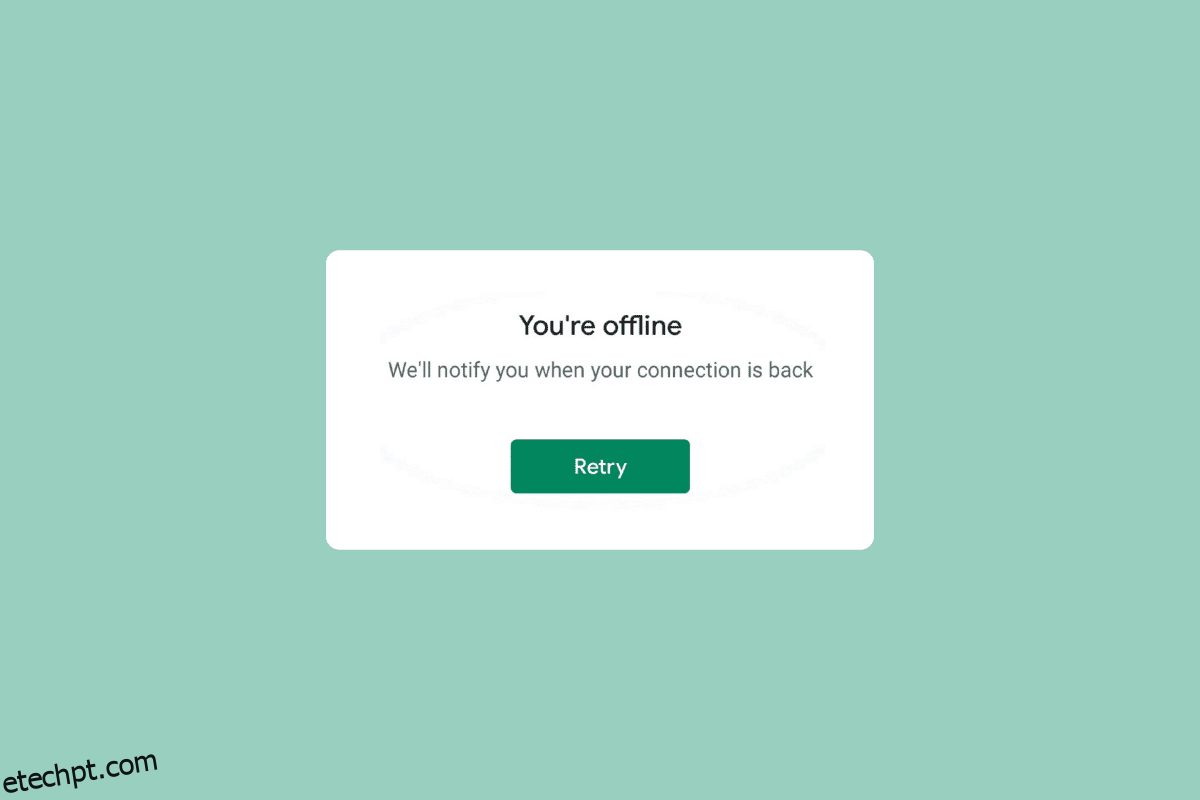Às vezes, ao abrir o aplicativo do Google em seu dispositivo Android, você pode ver uma mensagem informando que está offline no Android. Muitos usuários podem receber a mesma mensagem mesmo tendo uma conexão de internet ativa e estável. Google para Android mostra offline é um erro comum com o aplicativo e pode ser causado por vários motivos. Atrasos no telefone e no aplicativo, bem como configurações de rede incorretas, são algumas das causas mais comuns desse erro. Se você estiver recebendo a mensagem Google indisponível porque o dispositivo está off-line, não precisa se preocupar porque esse erro pode ser corrigido seguindo alguns métodos fáceis. Neste guia, discutiremos os motivos e os métodos para resolver o problema de continuar dizendo que o Google está off-line em seu telefone Android.
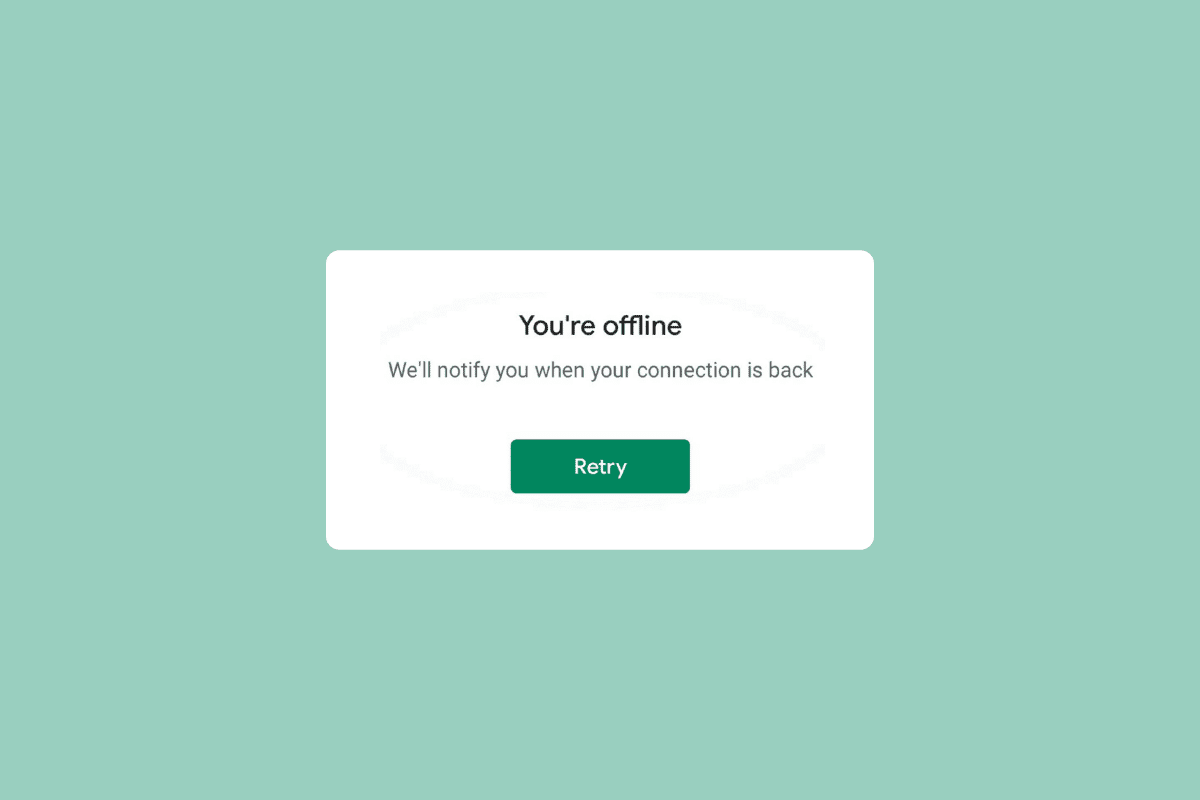
últimas postagens
Como corrigir o problema off-line do Google para Android
Continue lendo para saber mais sobre as soluções para corrigir o erro do Google para Android indisponível porque o dispositivo está off-line em detalhes.
Por que o Google para Android é exibido off-line?
Pode haver vários motivos para esse problema. Alguns dos mais comuns estão listados aqui.
- Problemas de atraso com dispositivos Android podem causar esse problema.
- Uma conexão de rede ruim ou instável também é responsável por esse problema.
- O atraso e o funcionamento inadequado do aplicativo do Google podem causar erros off-line do Google.
- Dados de cache corrompidos e arquivos temporários geralmente são responsáveis por esse problema.
- Configurações de rede inadequadas em seu dispositivo Android também são responsáveis pelo problema.
- Às vezes, os problemas causados pelo sistema operacional Android também estão associados a esse erro.
No guia a seguir, discutiremos métodos para resolver problemas offline do Google para Android.
Observação: como os smartphones não possuem as mesmas opções de configuração e variam de fabricante para fabricante, portanto, antes de alterar qualquer configuração, verifique novamente se estão corretas. Os métodos a seguir são do smartphone Moto G60.
Método 1: reiniciar o dispositivo
Se você perceber que está com o Android offline no Google, é sempre uma boa ideia reiniciar o dispositivo para descobrir e resolver o problema. Se você não conseguir se conectar à Internet com o aplicativo do Google, o Google não está disponível porque o problema do dispositivo está off-line pode ser devido a atrasos e bugs do dispositivo. Reiniciar o dispositivo pode ajudá-lo com a maioria dos pequenos problemas do sistema operacional Android que estão causando o mau funcionamento de um aplicativo. Você pode verificar o Como reiniciar ou reiniciar seu telefone Android? guia para reiniciar o telefone com segurança para resolver o problema off-line do Google.
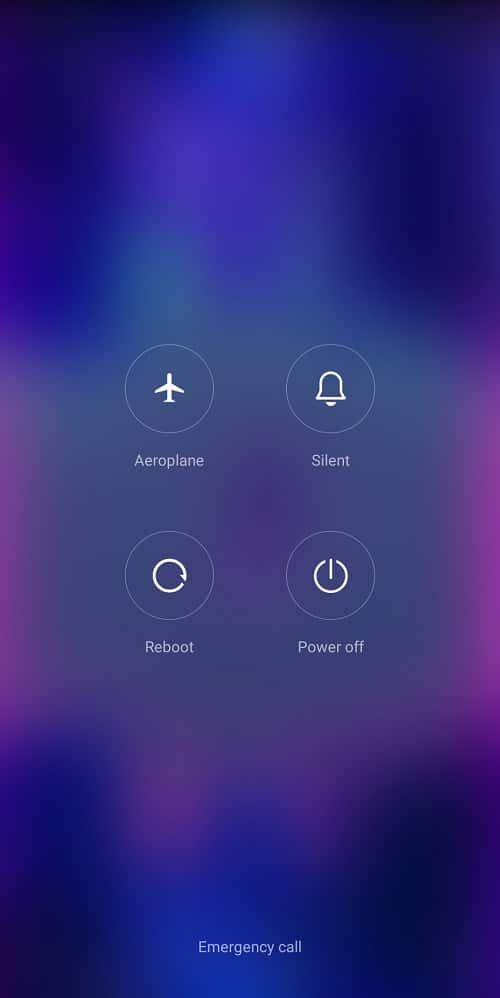
Método 2: solucionar problemas de rede
Um dos motivos mais comuns pelos quais você pode não conseguir se conectar ao aplicativo do Google em seu dispositivo Android é uma conexão de rede ruim. Se sua rede estiver fraca e instável, você pode ter problemas para usar vários aplicativos em seu dispositivo. Portanto, a primeira etapa que você deve considerar é corrigir os problemas de rede que podem estar causando problemas no Google app.
Passo I: Reinicie o Roteador WiFi
Uma das primeiras coisas que você pode fazer para resolver o problema de exibição off-line do Google para Android é verificar se o roteador WiFi está conectado corretamente ao dispositivo. Geralmente, os erros de conexão de rede em telefones celulares são causados por conexões de roteador inadequadas. Portanto, se você não conseguir se conectar ao Google app, verifique se conectou seu roteador corretamente. Siga estas etapas simples para resolver o problema do Android offline no momento.
1. Pressione e segure o botão liga/desliga no seu roteador WiFi.
 Imagem por OpenClipart-Vectors da Pixabay
Imagem por OpenClipart-Vectors da Pixabay
2. Assim que o roteador for desligado, desconecte o cabo do roteador do interruptor principal.
3. Aguarde alguns minutos, reconecte o cabo e ligue o roteador.
Se isso não ajudar com o problema do Google indisponível porque o dispositivo está off-line, passe para o próximo método.
Passo II: Acelere a Velocidade da Internet
Se você ainda tiver o problema de continuar dizendo que o Google está off-line em seu dispositivo, considere verificar com seu provedor de conexão de rede. Se o problema não foi causado pelo roteador WiFi, seu provedor de rede pode ser responsável pelo erro com o Google app. Você deve considerar entrar em contato com seu provedor de internet para garantir que está recebendo sinais fortes e bons o suficiente em seu dispositivo. Se você estiver usando dados móveis para se conectar ao Google, certifique-se de ter um plano de internet ativo para usar os serviços de internet em seu telefone. Se você está lutando com um serviço de Internet lento, verifique a Conexão lenta com a Internet? 10 maneiras de acelerar sua Internet! guia para encontrar métodos para acelerar a internet.
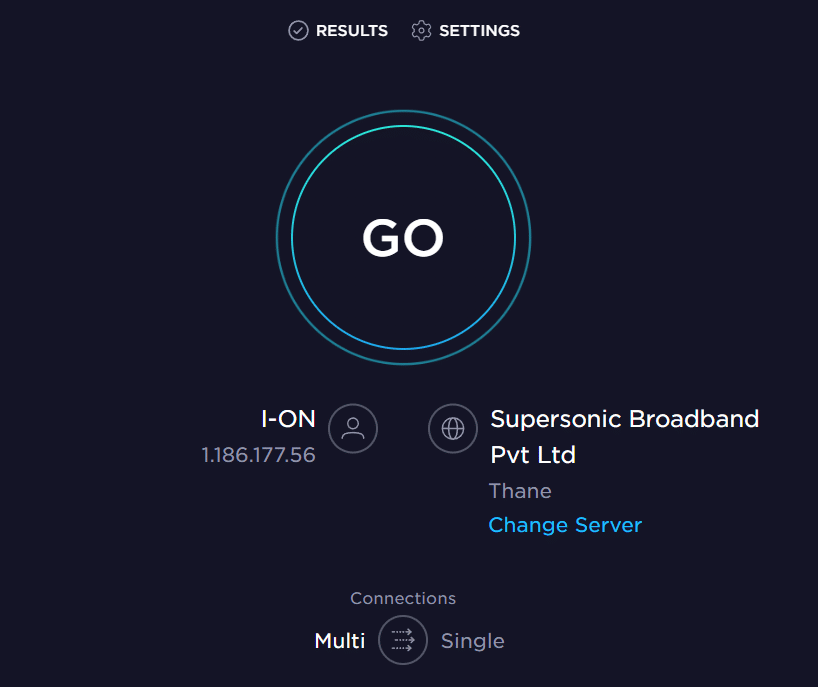
Método 3: reinicie o Google App
Você deve verificar se o aplicativo do Google está funcionando bem ou não no seu dispositivo. Se o aplicativo do Google em seu dispositivo Android não estiver funcionando corretamente, você encontrará vários problemas ao tentar navegar na Internet com o aplicativo. Você está atualmente offline O problema do Android pode ser resolvido interrompendo o aplicativo do Google em seu dispositivo.
1. Abra Configurações no menu do telefone e toque em Aplicativos.
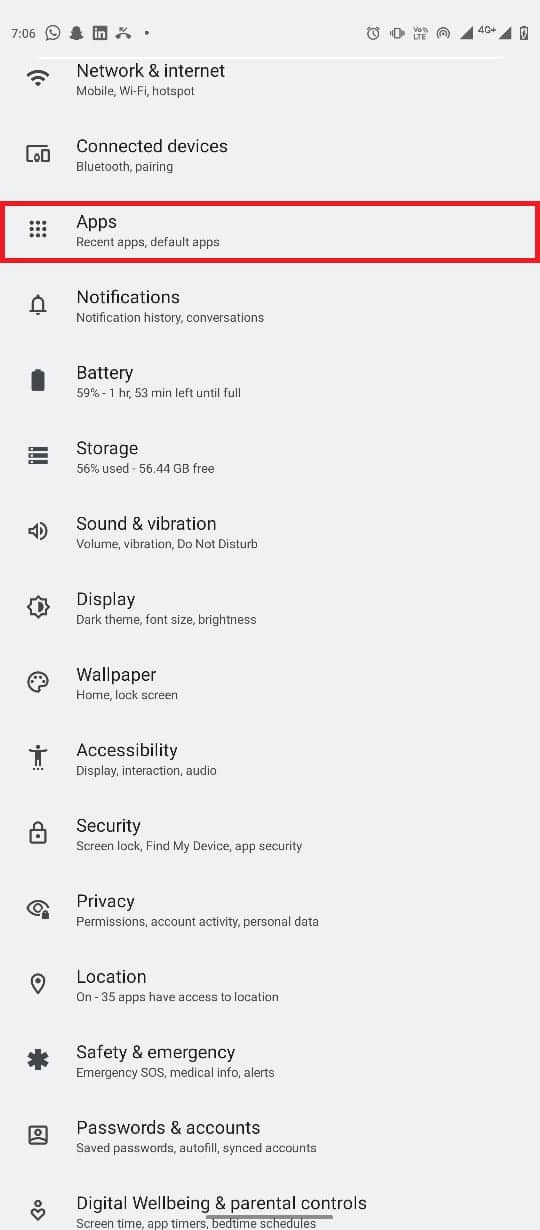
2. Aqui, toque no botão Ver todos os aplicativos e selecione Google.
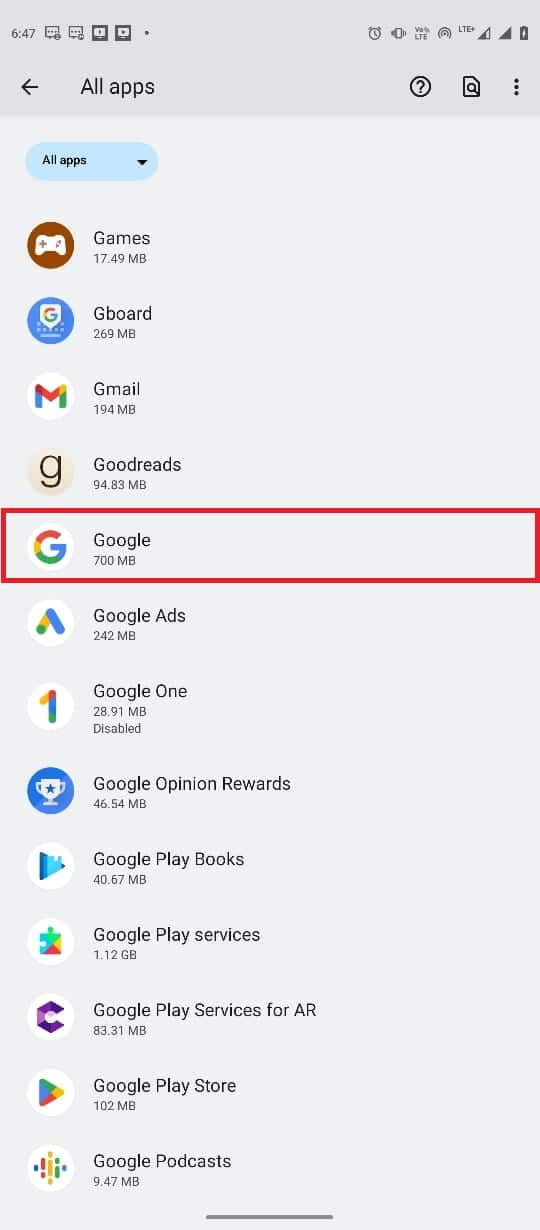
3. Localize e toque no ícone Forçar parada.
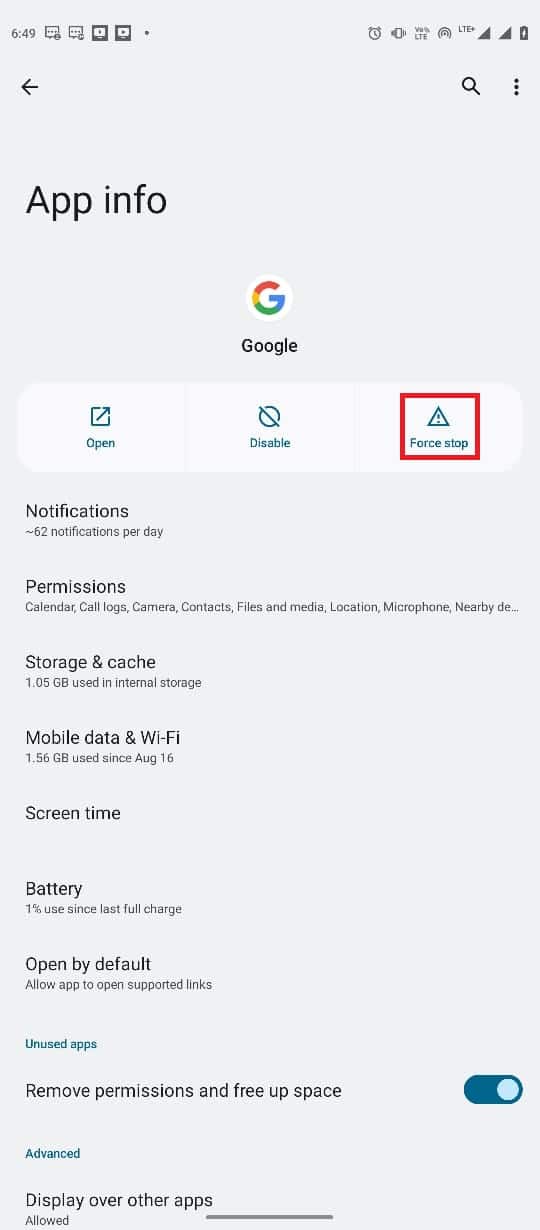
Método 4: limpar o cache do Google App
Se o Google continuar dizendo que o problema off-line persiste em seu dispositivo, considere apagar os arquivos de cache do Google. Os arquivos de cache são arquivos de aplicativos temporários armazenados na memória do telefone. Normalmente, esses arquivos temporários não devem causar problemas com o Google ou qualquer outro aplicativo em seu telefone. No entanto, se os arquivos de cache estiverem corrompidos ou em excesso no seu telefone, o aplicativo pode apresentar vários erros, como o Google não está disponível porque o dispositivo está offline. Você pode limpar os arquivos de cache do aplicativo do Google para descobrir uma solução para o problema off-line do Google para Android.
1. Localize e abra Configurações no menu do telefone e selecione Aplicativos.
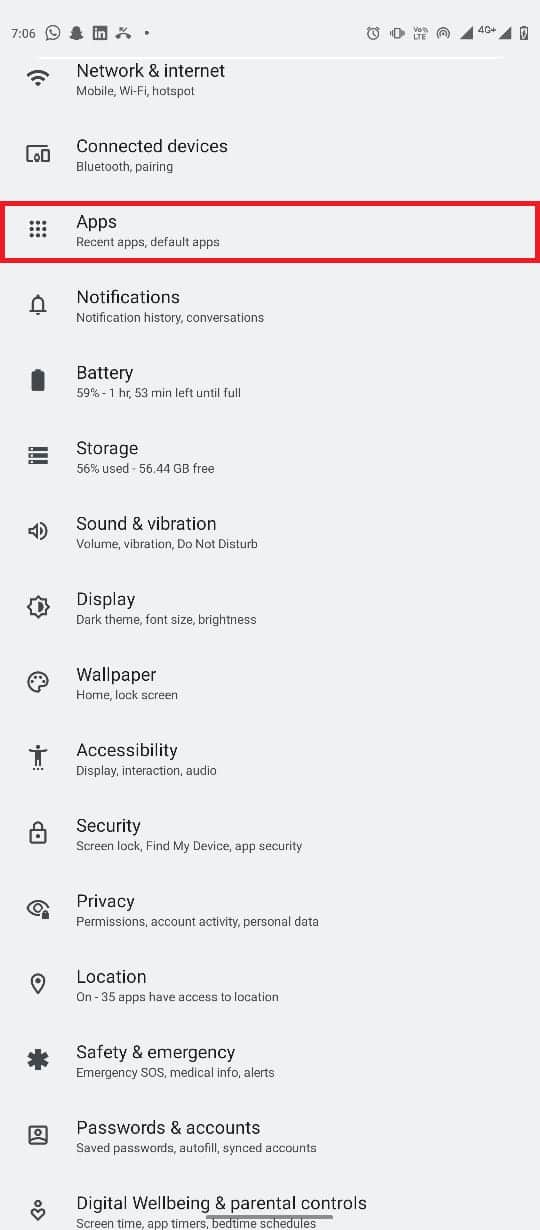
2. Localize e toque em Ver todos os aplicativos e selecione Google.
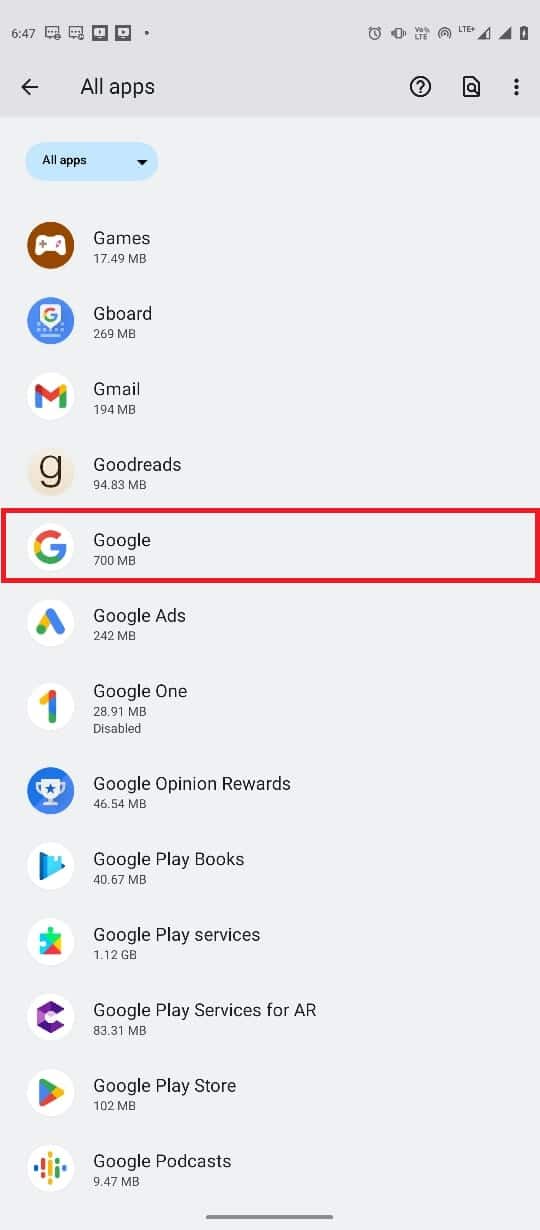
3. Localize e toque em Armazenamento e cache.
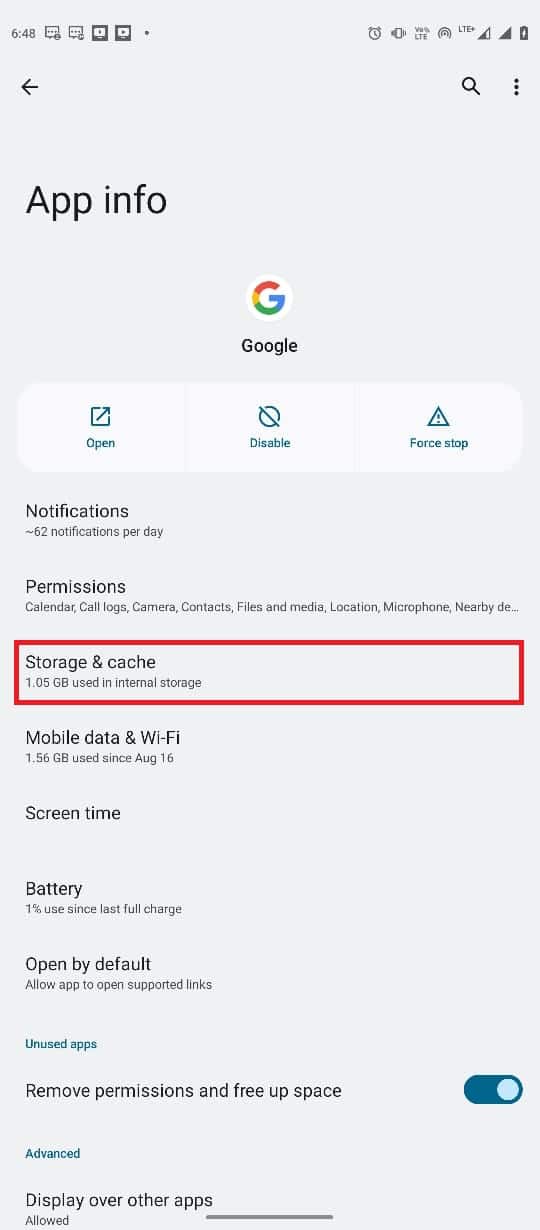
4. Agora, toque no botão Limpar cache.
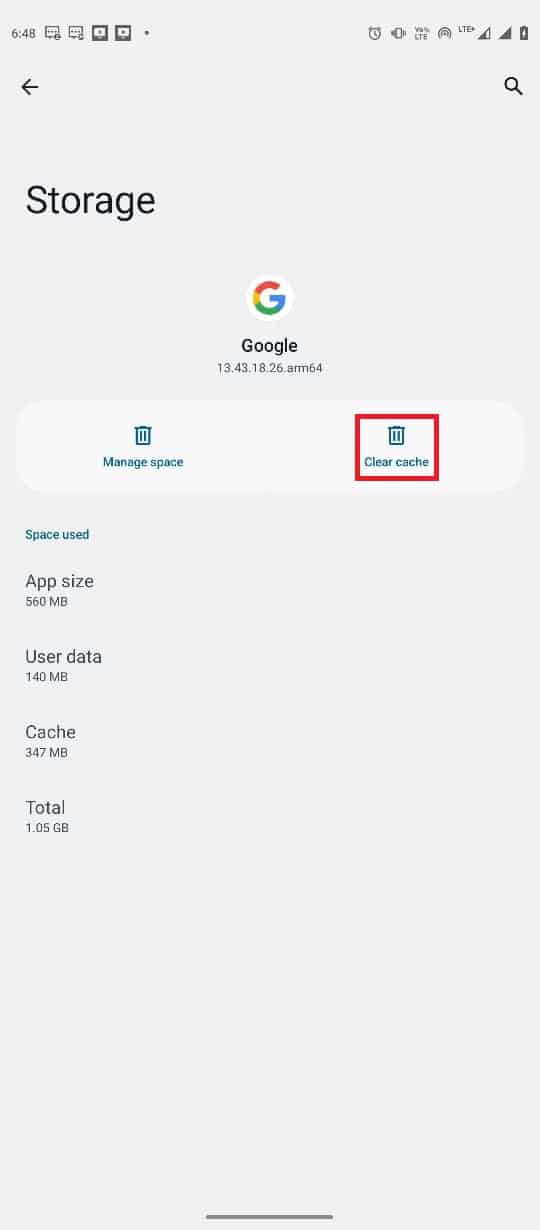
Método 5: redefinir as configurações de rede
Se os métodos anteriores não funcionarem e você estiver off-line, o problema do Android permanecer, você pode tentar redefinir as configurações de rede em seu telefone para corrigir o problema. Você pode usar estas etapas simples para redefinir as configurações de rede em seu dispositivo.
1. Abra Configurações no menu Telefone.
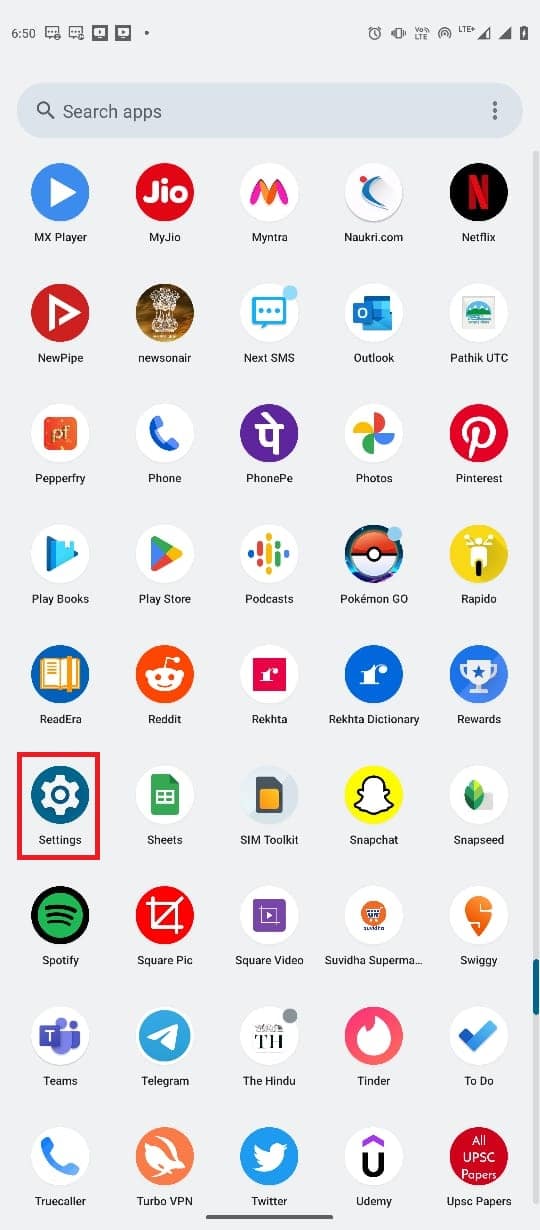
2. Navegue e toque em Sistema.
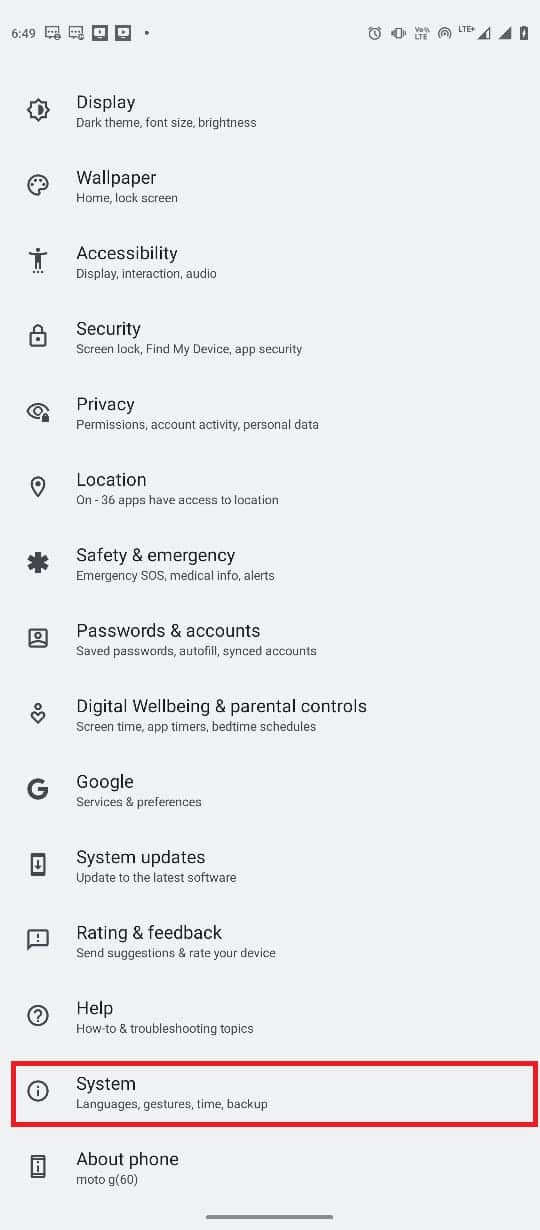
3. Agora, toque nas opções Redefinir.
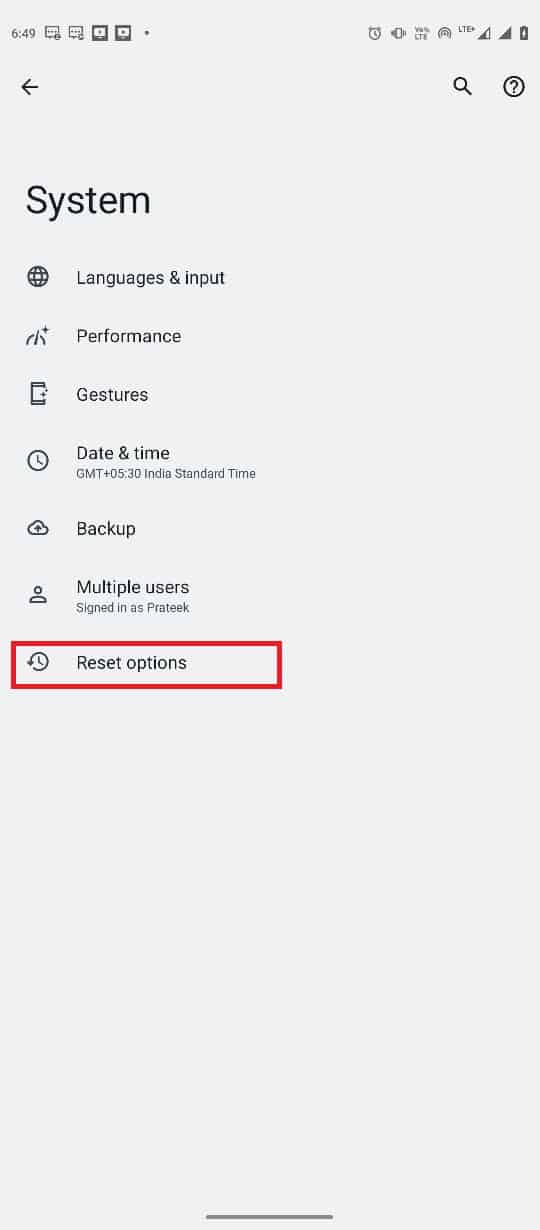
4. Agora, toque em Redefinir Wi-Fi, celular e Bluetooth.
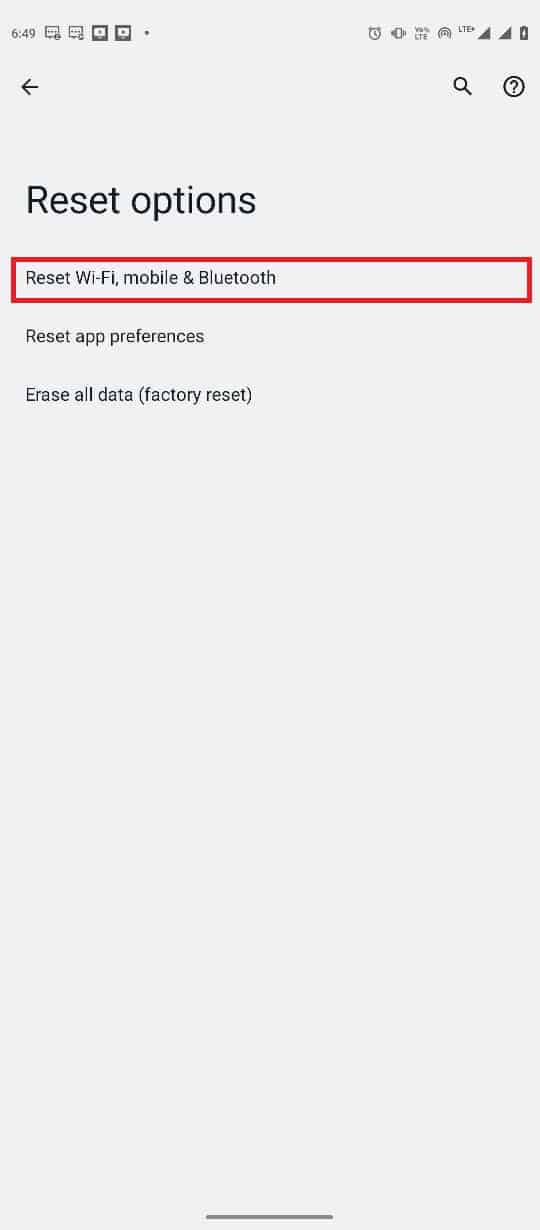
5. Por fim, toque em Redefinir configurações.
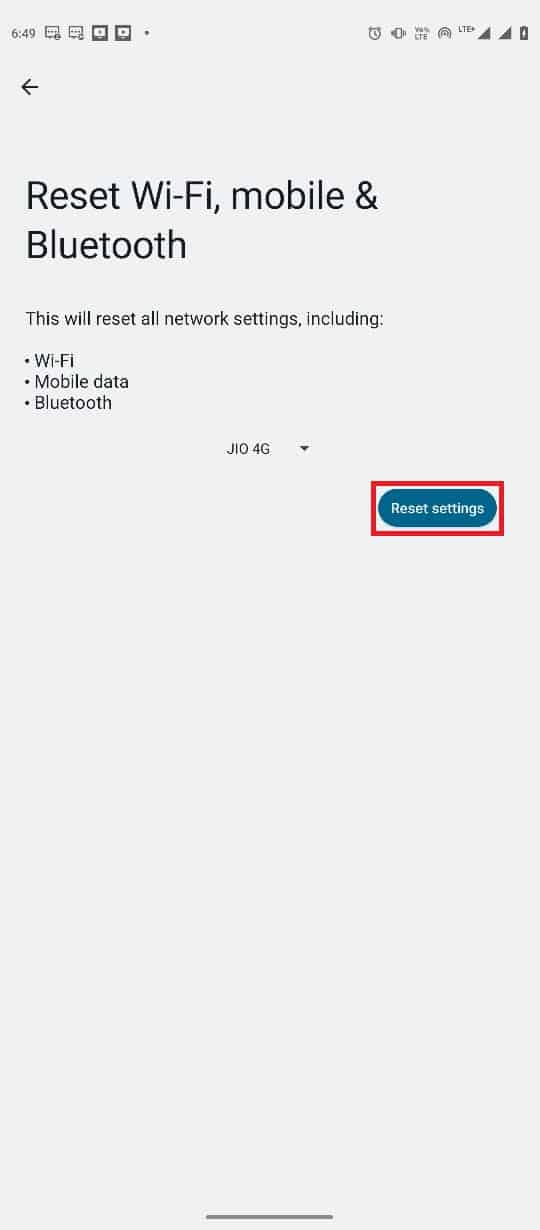
6. Reconecte-se à Internet.
Método 6: Use Ferramenta de Terceiros
Nota: As informações fornecidas abaixo são apenas para fins informativos. Não endossamos tais ferramentas para uso posterior.
Em alguns casos, o problema pode ser causado por mau funcionamento do sistema operacional Android. Várias ferramentas de terceiros podem ser usadas para reparar o sistema operacional Android, como o Tenorshare ReiBoot para Android. Essas ferramentas de terceiros tentam localizar e resolver problemas com o sistema operacional Android.
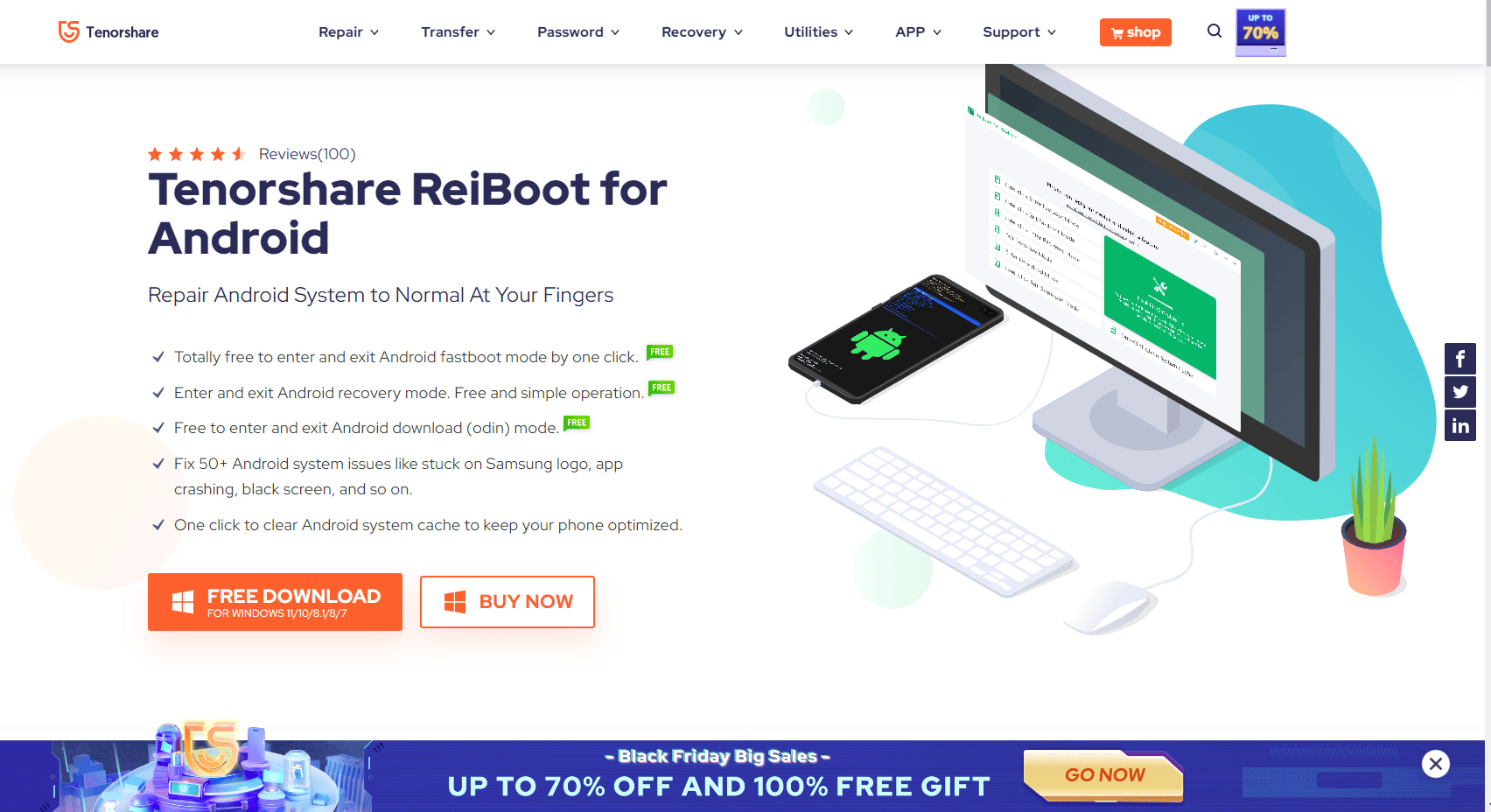
Perguntas Frequentes (FAQ)
Q1. Por que não consigo me conectar ao Google?
Resp. Um dos motivos mais comuns para você não conseguir se conectar ao Google app é uma conexão de internet ruim. Portanto, certifique-se sempre de ter uma conexão de internet decente para evitar problemas de conectividade do Google.
Q2. Por que o Google app não está funcionando no meu dispositivo Android?
Resp. Pode haver vários motivos para esse problema, como internet ruim, atrasos com o telefone ou o aplicativo, etc.
Q3. Como corrijo erros de aplicativos do Google no Android?
Resp. Você pode tentar limpar os dados de cache do aplicativo do Google para resolver vários erros de aplicativo, incluindo erros de conectividade.
Q4. Como faço para redefinir minhas configurações de rede no Android?
Resp. Geralmente, você pode redefinir as configurações de rede nas configurações do sistema em um dispositivo Android. No entanto, as configurações do telefone podem ser diferentes dependendo do fabricante.
Q5. O que causa os erros off-line do Google no Android?
Resp. Vários fatores podem causar esse erro, incluindo dados de cache corrompidos, lags com o telefone, uma conexão de internet ruim, etc.
***
Esperamos que este guia tenha sido útil para você e que você tenha conseguido corrigir o problema off-line do Google para Android em seu dispositivo Android. Deixe-nos saber qual método funcionou para você. Se você tiver alguma sugestão ou dúvida, informe-nos na seção de comentários.